了解工具列上的每個圖示代表什麼以及如何充分利用它們。
| 圖示 | 姓名 | 描述 |

|
返回文件 | 點選 返回「檔案」畫面。 |
 |
導航視窗 |
在註釋中,導航視窗由標題、關鍵字和星號組成。 在文件中,它包括內容、關鍵字、書籤以及註釋和亮點。 (重點內容僅以 PDF 形式提供。) |
 |
針尖筆 | 手寫不受鋼筆壓力的影響。厚度和灰度是可選的。 |
 |
墨水筆 | 手寫寬度依筆壓而變化。厚度和灰度是可選的。 |
 |
標記 | 厚度是可選的,而灰度是可選的。 |
 |
螢光筆 | 預設顏色:黃色。 (螢光筆僅在 PDF 中可用。) |
 |
文字選取工具 | 使用此工具拖曳文字以將其選取。 |
 |
白色的 | 灰階顏色 |
 |
淺灰 | |
 |
深灰色 | |
 |
黑色的 | |
 |
普通橡皮擦 | 允許您擦除筆跡的特定細節或部分。厚度可選。 |
 |
描邊橡皮擦 | 允許您擦除線條或筆劃。厚度可選。 (此橡皮擦僅適用於即時辨識筆記。) |
 |
區域橡皮擦 | 允許您擦除已圈出的特定區域內的線條或筆畫。 (您也可以在線條或筆畫上滑動筆尖以快速擦除它們。) |
 |
刪除所有 | 允許您一次擦除目前圖層上的所有筆跡。 |
 |
套索 | 您可以縮放、旋轉、移動、複製、複製到另一個筆記頁面並剪切您使用套索工具選擇的手寫內容,您可以將其轉換為標題、關鍵字、日曆事件和連結。 |

|
層 | 圖層功能僅適用於標準音符。預設情況下,每個筆記頁麵包含兩個圖層,即主圖層和背景圖層。您最多可以建立三個附加層。 |
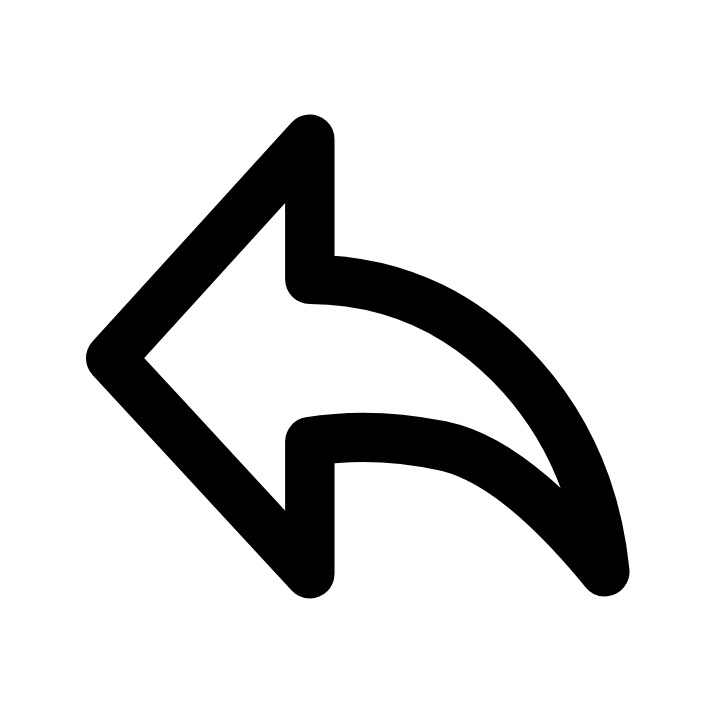 |
撤銷 | 撤銷按鈕可以取消目前頁面上最後20個手寫或擦除的筆畫,以及最後20個圖層和標題操作。 |
 |
重做 | 重做按鈕可恢復取消的筆劃、圖層操作和標題操作。 (圖層和標題刪除後將無法恢復。) |
 |
分享/匯出 |
透過二維碼分享或將筆記本中的筆記頁面匯出為PNG/PDF/TXT/DOCX 。 匯出 PDF 文件以查看應用於原始 PDF 文件的註釋和突出顯示。 |
 |
快速存取 | 允許您將最多 8 個項目(包括指定頁面、註釋/文件和資料夾)新增至側邊欄選單中的快速存取清單。 |
 |
一指滑動翻頁 | 允許您用一根手指左右滑動來翻頁。 |
 |
兩指滑動翻頁 | 允許您用兩根手指左右滑動來翻頁。 |
 |
一指點擊翻頁 | 允許您用一根手指點擊螢幕的左側和右側來翻頁。 |
 |
禁用手指翻頁 | 允許您停用用手指手勢翻頁。 |
 |
更多的 | 點選可顯示筆記或文件中的附加功能。 |
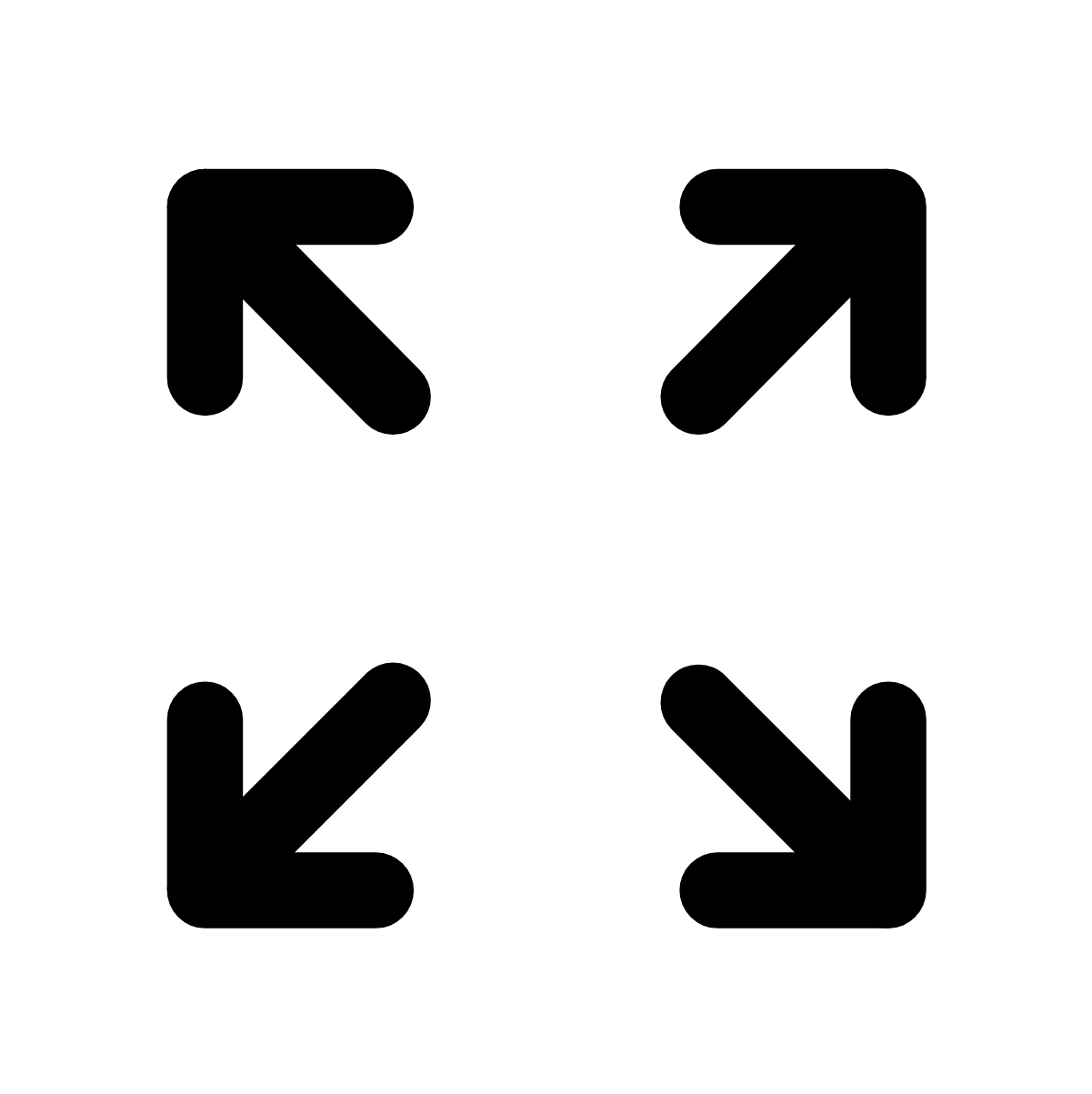 |
進入全螢幕 | 點選進入全螢幕模式。 |
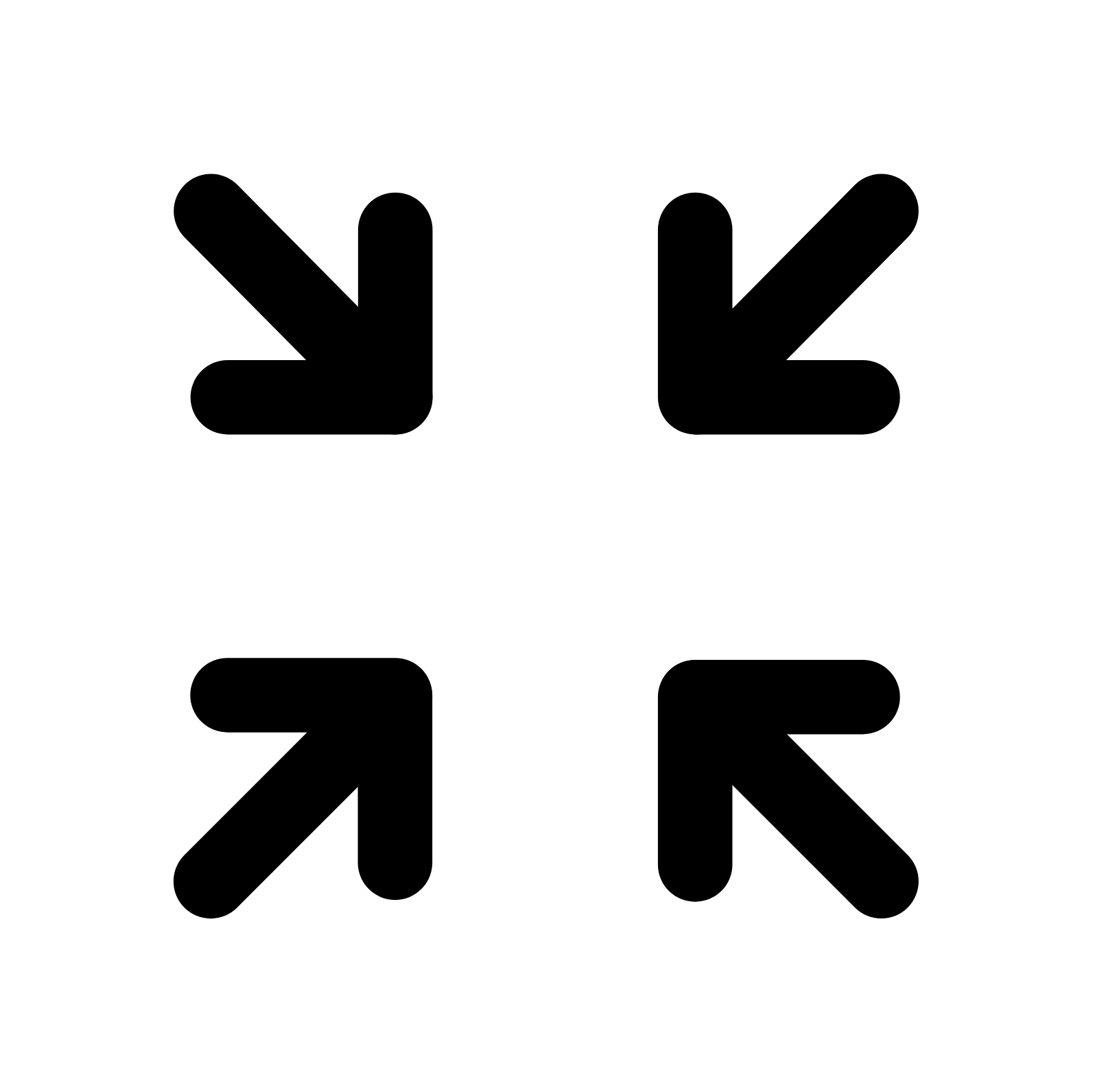 |
退出全螢幕 | 點選可退出全螢幕模式。 |